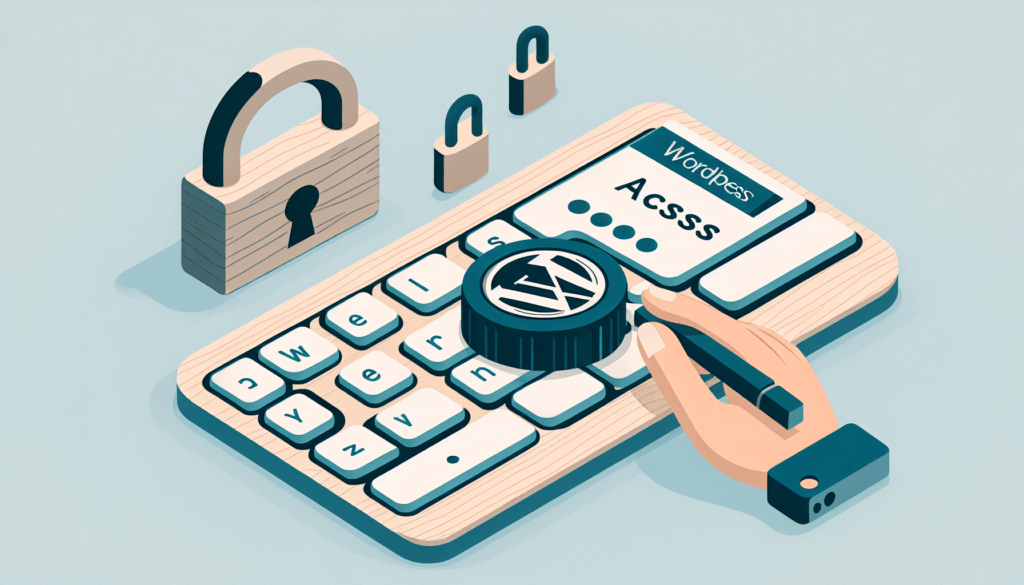Każdy, kto kiedykolwiek zarządzał stroną internetową opartą na WordPressie, wie, jak frustrujące może być utracenie dostępu do panelu administracyjnego. Najczęściej tego rodzaju sytuacje wynikają z zapomnienia hasła. Choć proces odzyskiwania dostępu może wydawać się skomplikowany, istnieją sprawdzone metody, które pozwalają szybko i skutecznie rozwiązać ten problem. Ten artykuł poprowadzi Cię krok po kroku przez proces resetowania hasła administratora WordPress bez dostępu do panelu.
Identyfikacja problemu: Utrata dostępu do panelu administracyjnego
Utrata dostępu do panelu administracyjnego WordPress jest problemem, z którym boryka się wielu użytkowników tej popularnej platformy. Taka sytuacja może wynikać z różnych przyczyn, ale najczęściej sprowadza się do trudności z przypomnieniem sobie aktualnego hasła do konta administracyjnego. Nierzadko także użytkownicy napotykają błędy w systemie odzyskiwania hasła przez pocztę elektroniczną.
Dla wielu właścicieli stron internetowych WordPress stanowi istotne narzędzie do zarządzania treścią, dlatego czasowa utrata dostępu do panelu może powodować znaczne niedogodności i stres. Problem nieprawidłowo działającego systemu odzyskiwania hasła często objawia się brakiem wiadomości e-mail z linkiem do zresetowania hasła bądź generowaniem błędów aplikacji. Może to być frustrujące, zwłaszcza gdy użytkownik potrzebuje pilnego dostępu do panelu w celu aktualizacji treści lub zarządzania ustawieniami strony.
Istnieje wiele zasobów online oraz poradników, które oferują rozwiązania dla tych, którzy znaleźli się w takiej sytuacji. Dzięki nim użytkownicy mogą nauczyć się alternatywnych metod resetowania hasła administracyjnego WordPress, nawet bez bezpośredniego dostępu do panelu sterowania. Warto również zadbać o bezpieczeństwo swojego konta, stosując złożone hasła, odpowiednio długie i trudne do złamania. Regularne zapisywanie danych uwierzytelniających w menedżerze haseł może dodatkowo zwiększyć bezpieczeństwo i wygodę użytkowania platformy WordPress.
Krok 1: Diagnoza problemu
Zanim przystąpisz do procesu resetowania hasła administratora w WordPress bez dostępu do panelu administracyjnego, niezwykle ważne jest, aby najpierw wykorzystać wszystkie dostępne możliwości odzyskiwania hasła. Przede wszystkim sprawdź dostępne narzędzie „Zapomniałeś hasła?” znajdujące się na stronie logowania WordPress. Ta funkcja, niezwykle przydatna, potrafi automatycznie przesłać link do resetowania hasła na Twój zarejestrowany adres e-mail, co może zaoszczędzić wiele czasu i wysiłku.
Jeżeli opcja ta nie przynosi oczekiwanych rezultatów z różnych powodów, na przykład braku dostępu do zarejestrowanego adresu e-mail lub problemów z funkcją poczty w Twojej instalacji WordPress, możliwe, że będziesz musiał podjąć bardziej zaawansowane kroki. Przygotuj się na to, że proces może wymagać pewnej wiedzy technicznej i dostępu do bazy danych Twojej witryny. Dlatego tak kluczowe jest dokładne zapoznanie się z możliwymi rozwiązaniami i wybór tego, które najlepiej odpowiada Twoim potrzebom i konfiguracji strony internetowej.
Pamiętaj, że wybór odpowiedniej metody resetowania hasła zależy od specyficznych okoliczności i stopnia zaawansowania technicznego użytkownika. Zastosowanie się do tych wstępnych kroków pozwoli zminimalizować ryzyko utraty danych czy komplikacji związanych z dostępem do panelu administracyjnego WordPress, co w dalszej perspektywie przełoży się na większą bezawaryjność i funkcjonalność Twojej strony internetowej.
Rozwiązanie problemu: Alternatywne metody odzyskiwania hasła
Gdy standardowe metody odzyskiwania hasła zawodzą, musimy sięgnąć po bardziej zaawansowane techniki, takie jak edycja bazy danych lub użycie plików na serwerze.
Krok 2: Edycja bazy danych za pomocą phpMyAdmin
phpMyAdmin to niezwykle przydatne narzędzie do zarządzania bazami danych MySQL, szeroko stosowane w środowiskach hostingowych do administracji danymi. Zwykle jest ono dostępne przez panel zarządzania serwerem, co czyni je łatwo dostępnym dla większości użytkowników hostingu.
Instrukcja krok po kroku:
1. Uzyskanie dostępu do phpMyAdmin: Aby rozpocząć, zaloguj się do panelu administracyjnego swojego dostawcy hostingu. Następnie, w sekcji dotyczącej baz danych, znajdź opcję phpMyAdmin i kliknij na nią, aby uruchomić narzędzie. To prosty krok, ale kluczowy dla dostępu do struktury bazy danych Twojej witryny WordPress.
2. Wybór odpowiedniej bazy danych: Po uruchomieniu phpMyAdmin, zlokalizuj listę dostępnych baz danych. Znajdź nazwę bazy danych używanej przez Twoją stronę WordPress. W wielu przypadkach nazwa tej bazy ma coś wspólnego z nazwą Twojej witryny, co może ułatwić identyfikację. Przejście do właściwej bazy danych jest niezbędne, aby uniknąć przypadkowej edycji niewłaściwych danych.
3. Zlokalizowanie tabeli z użytkownikami: Poszukaj tabeli, która kończy się na _users. W rzeczywistości, przed _users znajduje się przedrostek, który został ustawiony podczas początkowej konfiguracji WordPress. Standardowo jest to 'wp_’, chyba że podczas instalacji określono inną wartość. Tabela ta zawiera wszystkie kluczowe informacje o zarejestrowanych użytkownikach na Twojej stronie.
4. Edycja rekordu użytkownika administratora: Kiedy już znajdziesz tabelę wp_users, czy inną tabelę użytkowników, przystąp do identyfikacji rekordu, który odpowiada użytkownikowi o nazwie admin lub użytkownikowi, dla którego chcesz zresetować hasło. Kliknięcie na „Edytuj” przy odpowiednim rekordzie pozwoli Ci zmodyfikować dane dla tego użytkownika.
5. Resetowanie hasła użytkownika: W trakcie edycji, przejdź do kolumny user_pass. W rozwijanym menu dla tej kolumny, wybierz funkcję „MD5”. Jest to metoda szyfrowania, która była standardem dla haseł w WordPressie przez wiele lat. W polu wartości wpisz nowe, wybrane przez Ciebie hasło. Gdy już wprowadzisz nową wartość, pamiętaj, aby zatwierdzić zmiany klikając na „Zapisz”, co zapewni, że nowe hasło zostanie skutecznie zaktualizowane w bazie danych.
Powyższe kroki nie tylko pozwolą Ci odzyskać dostęp do konta administratora WordPress w przypadku utraty hasła, ale również stanowią ważną umiejętność w zakresie zarządzania stronami internetowymi. Zapewniając odpowiednie zabezpieczenie i aktualizację danych, możesz skutecznie zarządzać swoją witryną, promując bezpieczeństwo i optymalizację działania.
Krok 3: Edycja pliku functions.php
Czy kiedykolwiek znalazłeś się w sytuacji, gdzie utraciłeś dostęp do panelu admina WordPress i potrzebujesz zresetować hasło administratora? To frustrujący problem, który może się przydarzyć w najmniej oczekiwanym momencie. Na szczęście istnieje sposób na odzyskanie kontroli nad swoim serwisem, nawet bez dostępu do phpMyAdmin. Poniżej znajdziesz szczegółowy przewodnik krok po kroku, jak to zrobić za pomocą dostępu do plików WordPress.
Połączenie z serwerem przez FTP
Pierwszym krokiem jest połączenie się z serwerem, na którym jest zainstalowana Twoja strona WordPress. W tym celu skorzystaj z klienta FTP, takiego jak FileZilla. Po zainstalowaniu i uruchomieniu programu, wprowadź dane do logowania FTP, aby uzyskać dostęp do plików swojego serwisu. Jeśli nie masz pewności, jak uzyskać te dane, skontaktuj się ze swoim dostawcą hostingu.
Lokalizowanie pliku do edycji
Kiedy już znajdziesz się w strukturze plików Twojej strony, przejdź do katalogu wp-content/themes/[aktywny-motyw]/. To właśnie tutaj znajdują się pliki związane z Twoim aktywnym motywem. Twoim celem jest znalezienie pliku o nazwie functions.php. Jest to ważny plik, który pozwala na wprowadzanie niestandardowych funkcji do Twojego motywu.
Edycja pliku functions.php
Otwórz plik functions.php w edytorze tekstowym. Przed wprowadzeniem jakichkolwiek zmian, zawsze warto zrobić kopię zapasową tego pliku, aby móc przywrócić jego poprzednią wersję w przypadku ewentualnych problemów.
Na końcu pliku dodaj poniższy kod, który tymczasowo zresetuje Twoje hasło administratora:
function reset_admin_password() {
$user = new WP_User( 1 );
$user->set_password( 'twoje-nowe-haslo' );
}
add_action( 'init', 'reset_admin_password' );
Ważne: Zamień ‘twoje-nowe-haslo’ na silne, nowe hasło, które będziesz używać do logowania się do panelu.
Zapisz zmiany w pliku functions.php i załaduj go z powrotem na serwer. Po tej operacji przeładuj stronę WordPress i zaloguj się, korzystając z nowego hasła. Jeśli wszystko przebiegło pomyślnie, będziesz mieć dostęp do panelu administratora.
Ostatnim, bardzo ważnym krokiem jest usunięcie dodanego kodu z pliku functions.php. Dzięki temu zapobiegniesz ewentualnym zagrożeniom bezpieczeństwa. Ponownie edytuj plik, usuń dodany wcześniej fragment kodu i na koniec zapisz plik.
Dzięki temu prostemu procesowi możesz szybko odzyskać dostęp do swojego konta administracyjnego WordPress, minimalizując potencjalne zakłócenie pracy nad stroną. Pamiętaj, aby zawsze korzystać z silnych haseł i regularnie zmieniać je, aby chronić swoją stronę przed nieautoryzowanym dostępem.